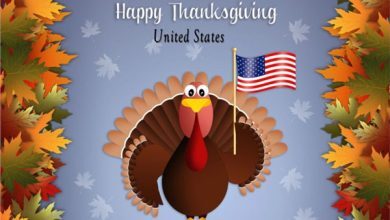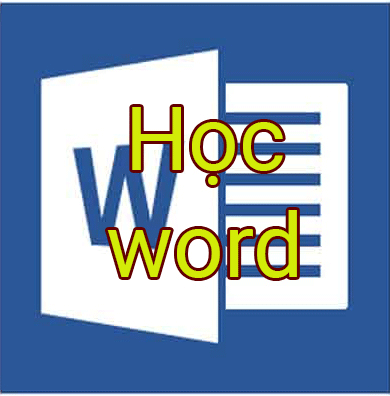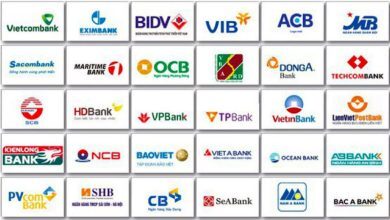Người dùng Instagram không những có thể tải ảnh về điện thoại, mà dịch vụ chia sẻ hình ảnh hàng đầu Thế giới này còn cho phép khách hàng của mình download ảnh từ Instagram về máy tính một cách đơn giản. Cách thực hiện khá giống với khi chúng ta tải video trên Instagram.
- Dành cho người dùng iPhone/iPad: tải Instagram cho iOS
- Dành cho người dùng Android: tải Instagram cho Android
Nếu không có smartphone và chỉ đang dùng Instagram trên máy tính, đây sẽ là chút hướng dẫn bổ ích và cần thiết nếu bạn vẫn đang loay hoay tìm cách tải về một vài tấm ảnh từ dịch vụ này.
This post: Hướng dẫn cách tải ảnh Instagram về máy tính
Mầm Non Ánh Dương ảnh từ Instagram về máy tính
Bước 1: Các bạn sử dụng một trình duyệt web để truy cập vào trang chủ của Instagram để thực hiện, hoặc cũng có thể chọn vào đường dẫn bên trên cho nhanh.
Sau đó điền các thông tin về tài khoản Instagram của mình vào để bắt đầu đăng nhập.
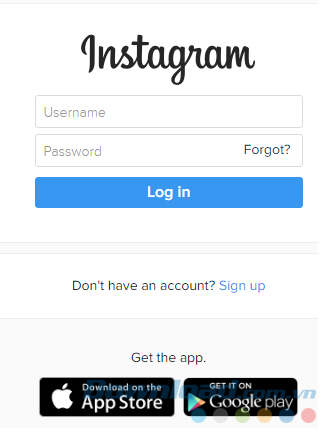
Bước 2: Đăng nhập thành công, các bạn mở bức ảnh muốn tải về lên, sau đó nhấp chuột phải và chọn vào Kiểm tra phần tử – Inspect Element.
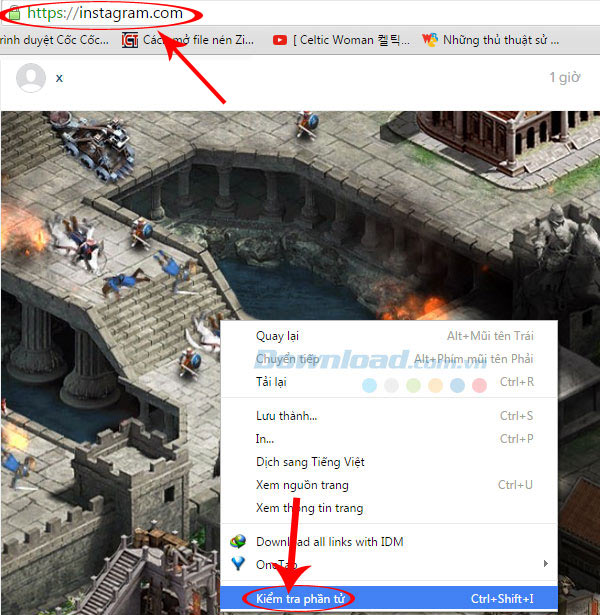
Bước 3: Từ bước này, làm lần lượt như sau:
- Chọn vào thẻ Resources.
- Chọn tiếp vào Frames / instagram.com / Images.
- Tất cả các bức ảnh có trong trang Instagram tại thời điểm hiện tại sẽ hiện ra. Các bạn nhấp vào để xem và chọn bức ảnh muốn tải về bằng cách copy lại đường link (màu xanh) bên dưới.
- Hoặc có thể nhấp chuột phải vào đó và chọn Open link in new tab để mở luôn nó sang một tab khác.
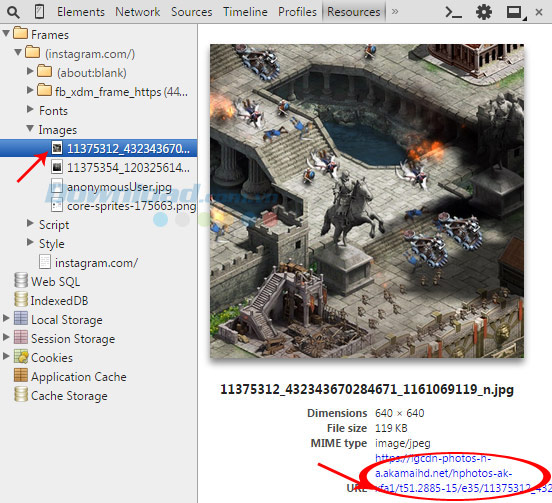
Copy lại đường dẫn ảnh
Bước 4: Các bạn sẽ thấy ảnh đã được mở lên, tiếp tục chuột phải vào bức ảnh đó và chọn Sao chép hoặc Lưu hình ảnh thành... để có thể lấy nó về máy của mình.
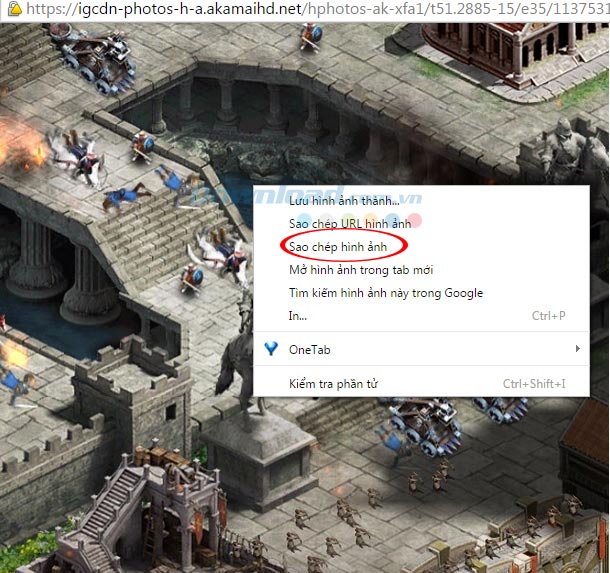
Nếu trên máy tính có các công cụ chỉnh sửa ảnh, các bạn có thể sử dụng phương pháp thủ công nhất, đó là chụp ảnh màn hình, sau đó sử dụng các phần mềm như Photoshop CS6 để chỉnh sửa lại bức ảnh của mình.
Chúc các bạn thực hiện thành công!
Xem thêm Hướng dẫn cách tải ảnh Instagram về máy tính
Người dùng Instagram không những có thể tải ảnh về điện thoại, mà dịch vụ chia sẻ hình ảnh hàng đầu Thế giới này còn cho phép khách hàng của mình download ảnh từ Instagram về máy tính một cách đơn giản. Cách thực hiện khá giống với khi chúng ta tải video trên Instagram.
- Dành cho người dùng iPhone/iPad: tải Instagram cho iOS
- Dành cho người dùng Android: tải Instagram cho Android
Nếu không có smartphone và chỉ đang dùng Instagram trên máy tính, đây sẽ là chút hướng dẫn bổ ích và cần thiết nếu bạn vẫn đang loay hoay tìm cách tải về một vài tấm ảnh từ dịch vụ này.
This post: Hướng dẫn cách tải ảnh Instagram về máy tính
Mầm Non Ánh Dương ảnh từ Instagram về máy tính
Bước 1: Các bạn sử dụng một trình duyệt web để truy cập vào trang chủ của Instagram để thực hiện, hoặc cũng có thể chọn vào đường dẫn bên trên cho nhanh.
Sau đó điền các thông tin về tài khoản Instagram của mình vào để bắt đầu đăng nhập.
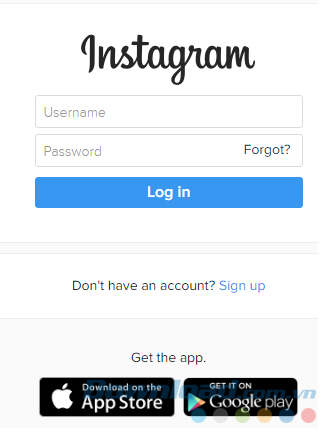
Bước 2: Đăng nhập thành công, các bạn mở bức ảnh muốn tải về lên, sau đó nhấp chuột phải và chọn vào Kiểm tra phần tử – Inspect Element.
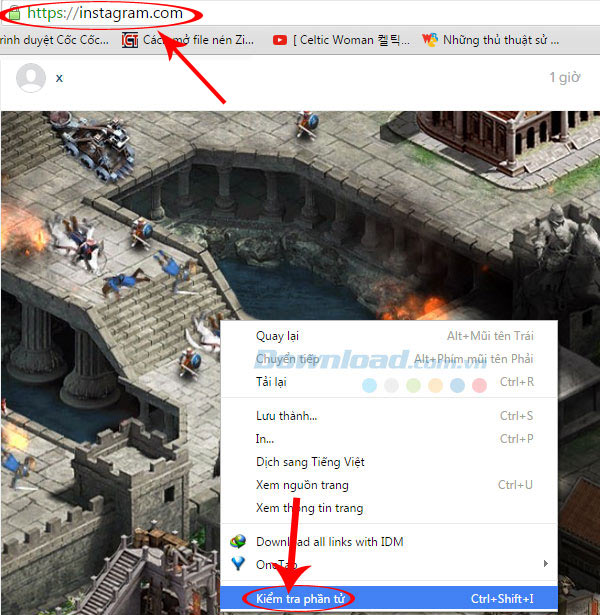
Bước 3: Từ bước này, làm lần lượt như sau:
- Chọn vào thẻ Resources.
- Chọn tiếp vào Frames / instagram.com / Images.
- Tất cả các bức ảnh có trong trang Instagram tại thời điểm hiện tại sẽ hiện ra. Các bạn nhấp vào để xem và chọn bức ảnh muốn tải về bằng cách copy lại đường link (màu xanh) bên dưới.
- Hoặc có thể nhấp chuột phải vào đó và chọn Open link in new tab để mở luôn nó sang một tab khác.
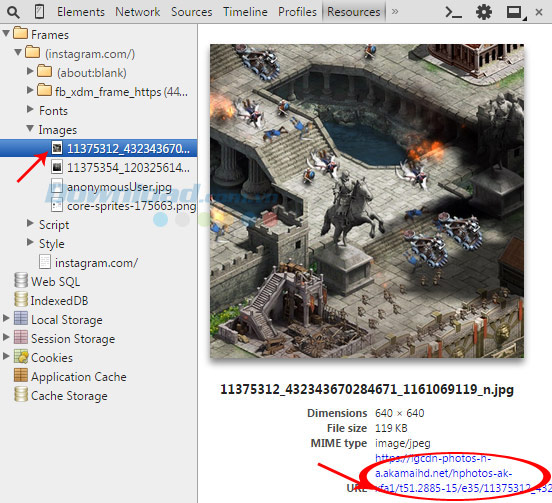
Copy lại đường dẫn ảnh
Bước 4: Các bạn sẽ thấy ảnh đã được mở lên, tiếp tục chuột phải vào bức ảnh đó và chọn Sao chép hoặc Lưu hình ảnh thành... để có thể lấy nó về máy của mình.
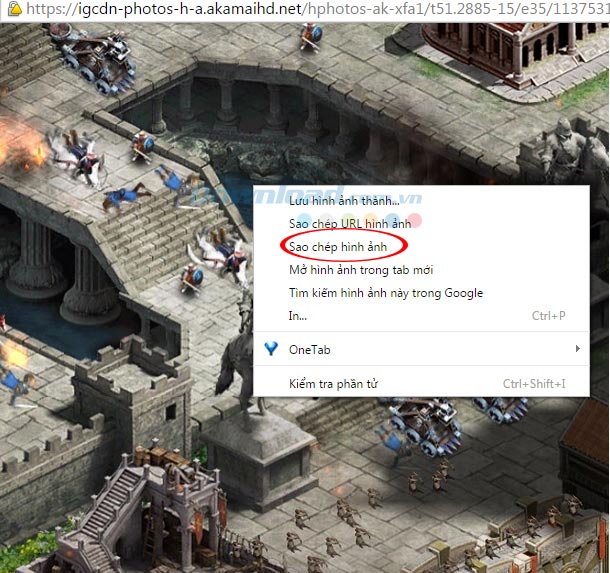
Nếu trên máy tính có các công cụ chỉnh sửa ảnh, các bạn có thể sử dụng phương pháp thủ công nhất, đó là chụp ảnh màn hình, sau đó sử dụng các phần mềm như Photoshop CS6 để chỉnh sửa lại bức ảnh của mình.
Chúc các bạn thực hiện thành công!
Bản quyền bài viết thuộc trường THPT thành Phố Sóc Trăng. Mọi hành vi sao chép đều là gian lận!
Nguồn chia sẻ: Trường Mầm Non Ánh Dương (mamnonanhduongvt.edu.vn)
Source: Mamnonanhduongvt.edu.vn
Category: Tổng Hợp